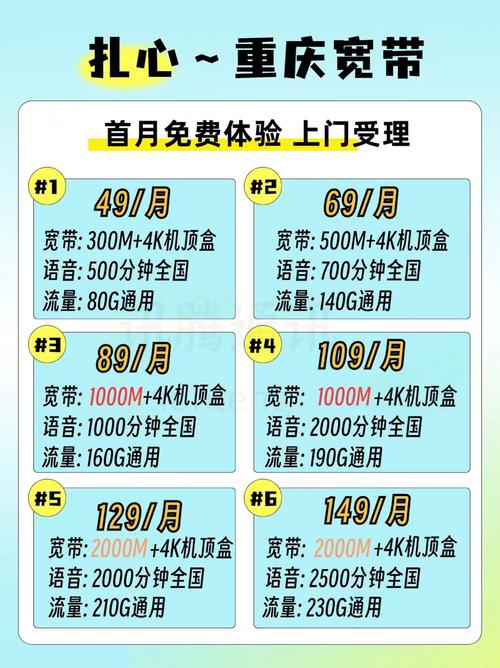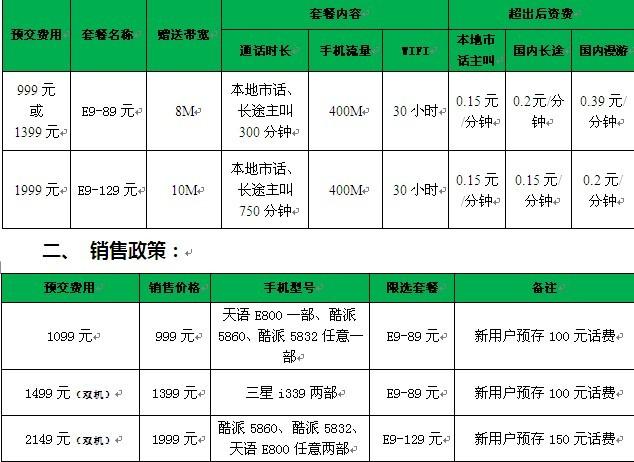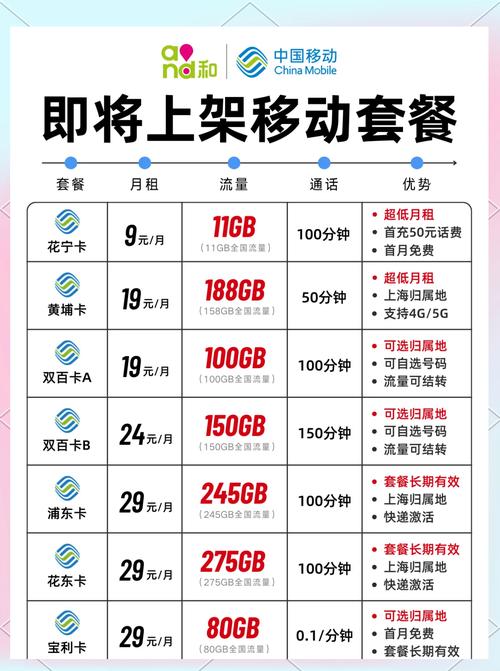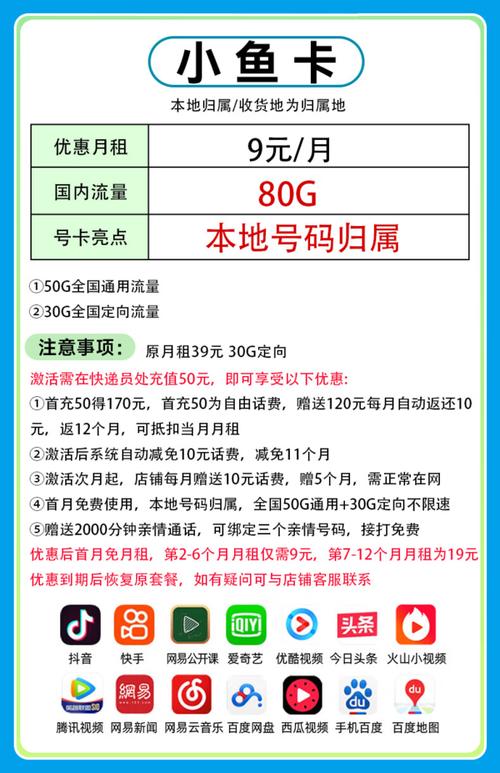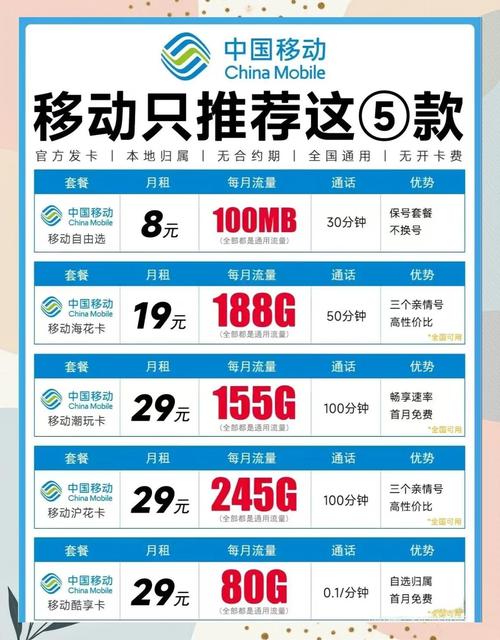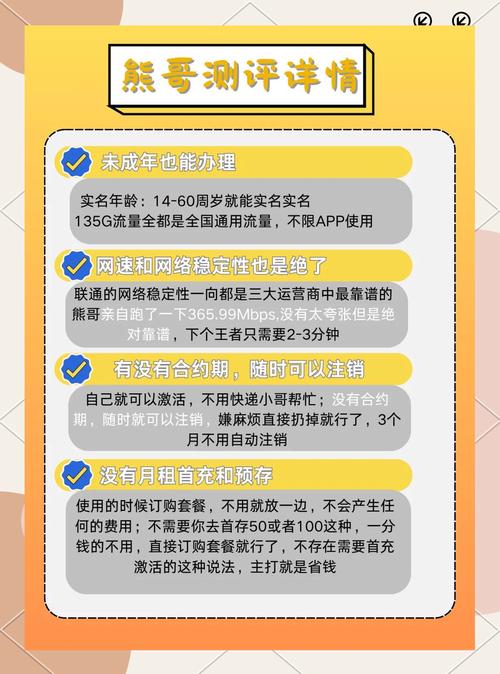宽带的猫是如何设置的?设置过程中有哪些注意事项?
确保一切就绪
在开始设置前,先准备好必需的工具和设备,避免中途中断,确认你的宽带服务已激活,联系运营商核实账号和密码,这些信息通常在开通时提供,检查设备清单:宽带猫(由运营商提供或自购)、路由器(如果使用无线网络)、网线(至少两条)、电源适配器以及一台电脑或手机,找一个稳定的电源插座和通风良好的位置放置设备,过热会影响性能,所以我建议选择阴凉处,如果设备是新的,先阅读说明书,了解基本参数。
物理连接:一步步搭建基础
物理连接是设置的核心,任何错误都会导致后续失败,我的建议是耐心操作,确保每个接口牢固,第一步,将宽带线(通常是光纤或电话线)插入宽带猫的WAN端口,端口位置因型号而异,一般在设备背面标记为“Line In”或“WAN”,第二步,用网线连接宽带猫的LAN端口到路由器的WAN端口,如果需要直接连接电脑,就跳过路由器,将网线从宽带猫的LAN端口接到电脑的网卡口,第三步,接通电源,开启宽带猫,等待指示灯稳定:电源灯常亮、WAN灯闪烁表示信号正常,LAN灯亮起表示连接成功,如果指示灯异常,检查线缆是否松动或损坏,我在实践中发现,很多问题源于接口没插紧,因此多试几次很必要。
软件配置:登录管理界面设置参数
物理连接完成后,进入软件设置环节,这一步需要登录宽带猫的管理界面,进行网络配置,确保电脑或手机连接到同一网络,打开浏览器,输入管理地址(通常是192.168.1.1或192.168.0.1),具体地址参考设备标签或说明书,输入默认用户名和密码(如admin/admin),首次登录后立即修改密码,防止他人篡改,进入界面后,找到“网络设置”或“WAN设置”选项,选择连接类型(PPPoE常见),输入运营商提供的宽带账号和密码,保存设置后,宽带猫会自动重启。

配置无线网络(如果使用路由器),在路由器管理界面设置Wi-Fi名称和密码,建议使用WPA2/WPA3加密确保安全,测试网络:在电脑上打开命令提示符,输入“ping www.baidu.com”,查看是否收到响应,如果延迟高或丢包,检查账号是否正确或重启设备,我的经验是,设置完成后等待几分钟让设备初始化,避免频繁操作,遇到登录失败时,尝试清除浏览器缓存或换用其他浏览器,整个过程只需10-15分钟,但细心是关键。
常见问题及解决方法
设置过程中,难免遇到小麻烦,别担心,我来分享常见问题的应对技巧,如果宽带猫指示灯不亮,检查电源插座和适配器是否正常;更换线缆试试,无法登录管理界面?确认输入地址无误,确保设备IP与电脑在同一网段(如设置电脑IP为自动获取),网络连接后网速慢?可能是信号干扰,尝试移动设备位置远离电器;或联系运营商检查线路质量,宽带猫频繁重启?过热可能是原因,关闭设备冷却后再试,如果账号密码错误,重新核对运营商提供的信息,我处理过不少案例,简单重启就能解决80%的问题,不要自行拆修设备,以免损坏保修。
设置宽带猫看似复杂,实则简单,掌握这些步骤后,你就能享受稳定的网络体验,作为站长,我坚信耐心和细心是成功的关键;错误难免发生,但一步步排查总能解决,分享这些方法,希望帮大家少走弯路!